Вы используете много рабочих столов, как я? И, конечно же, любите оставлять открытые окна сафари на них? Чтобы прочитать потом, или чтобы не искать страницу потом, не сохранять ее адрес, потому что он пригодится всего один раз. Ну или просто чтобы минимизировать движения руками. Ведь это так просто – переключится на другой рабочий стол свайпом.
Тогда эта статья для вас.
В чем проблема?
У меня так открыты десятки страниц, сгруппированных по тематикам, на разных рабочих столах, которых 10. Ищем информацию про ремонт машины? Открываем десятки страниц на одном рабочем столе, читаем, вникаем. Вдруг надо срочно переключиться на другую тему, ну или просто отдохнуть.
Бросаем все как есть и переходим на другой рабочий стол, где нас уже дожидаются покинутые ранее котики. Надоели котики, и неожиданно возникли мысли про ремонт? Свайп, и мы опять погружены в ремонт, с того же места где прервали его изучение.
И так на все тематики, которые нас могут интересовать. Некоторые рабочие столы у меня так живут месяцами.
Это все замечательно, очень удобно. Но! Как всегда есть «но», без них не бывает.
Когда у вас открыты десятки окон сафари, чтобы открыть новое на новом рабочем столе, приходится делать одно неприятное движение. Двумя пальцами на иконке сафари и выбрать «new window». Иначе же, если вы просто ткнете в сафари, рабочий стол сменится на последнее окно сафари.
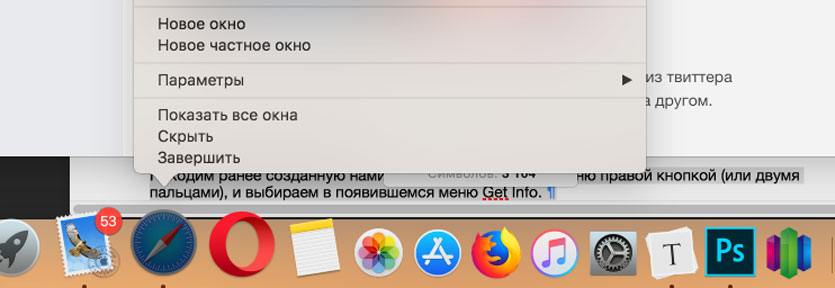
И еще если вы открываете ссылку из стороннего приложения (из твиттера например), то она откроется не на текущем рабочем столе, а на другом. Все это очень неудобно!
Ну что ж, давайте исправим эту недоработку Apple.
Копаемся в Редакторе скриптов
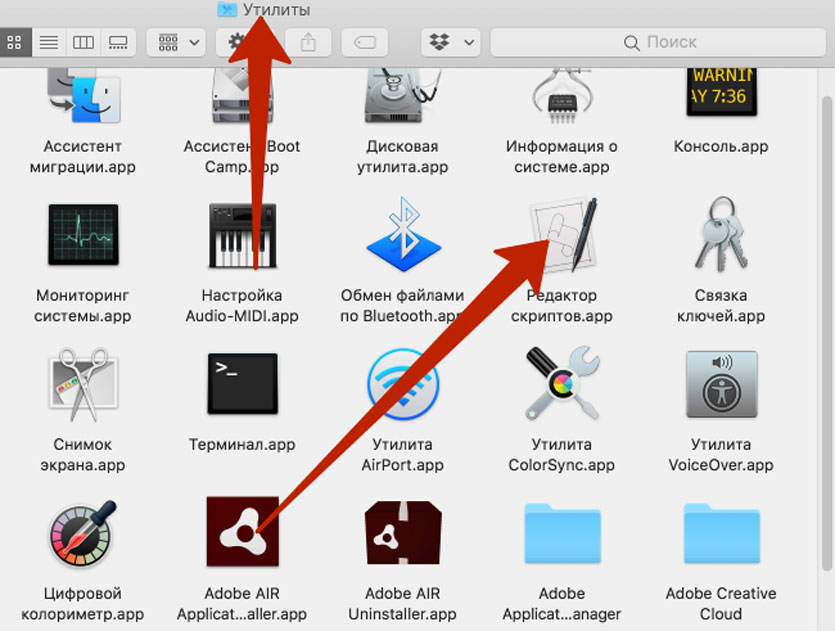
Шаг 1. В приложениях находим «Редактор скриптов» и вставляем туда следующее:
tell application "Safari"
make new document
activate
end tell
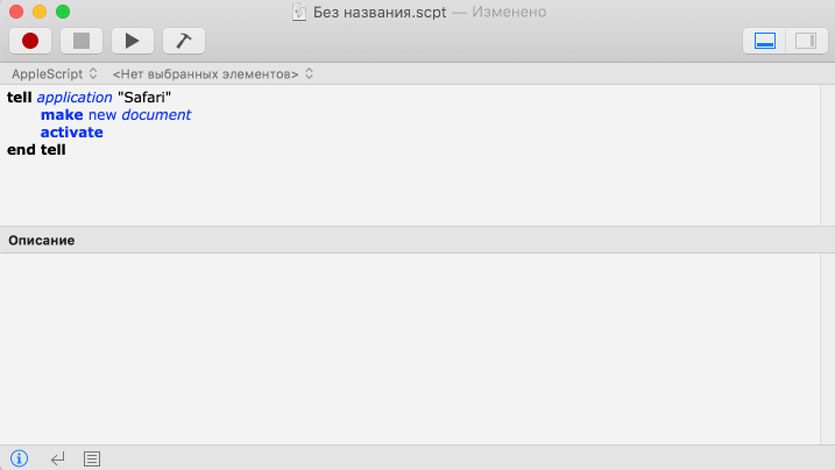
Шаг 2. Нажмите Play и убедитесь, что на текучем рабочем столе создано новое пустое окно сафари.
Шаг 3. Выбираем File —> Export
Шаг 4. Выбираем File Format —> Application. Название можете придумать свое, и место куда его засунуть. Это будет программа запуска окна на текущем рабочем столе.
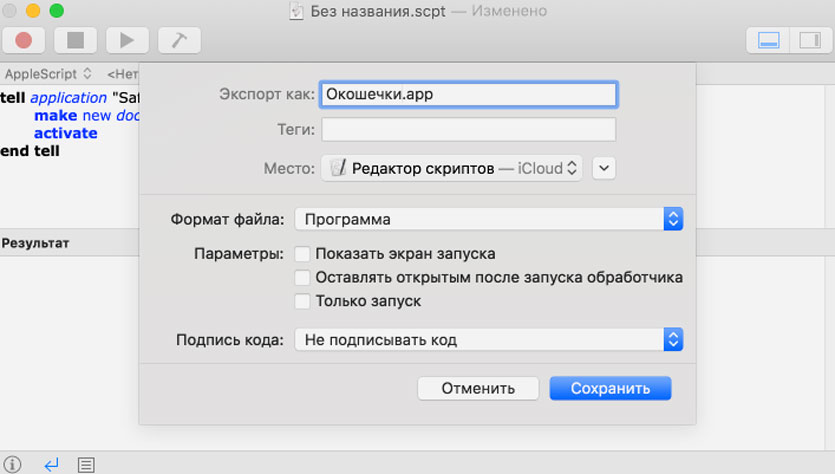
Шаг 5. Выбираем иконку для приложения. Берем картинку, открываем ее в предпросмотре. Далее Меню Edit —> Copy.
Шаг 6. Находим ранее созданную нами программу, вызываем меню правой кнопкой (или двумя пальцами). Выбираем в появившемся меню Get Info.
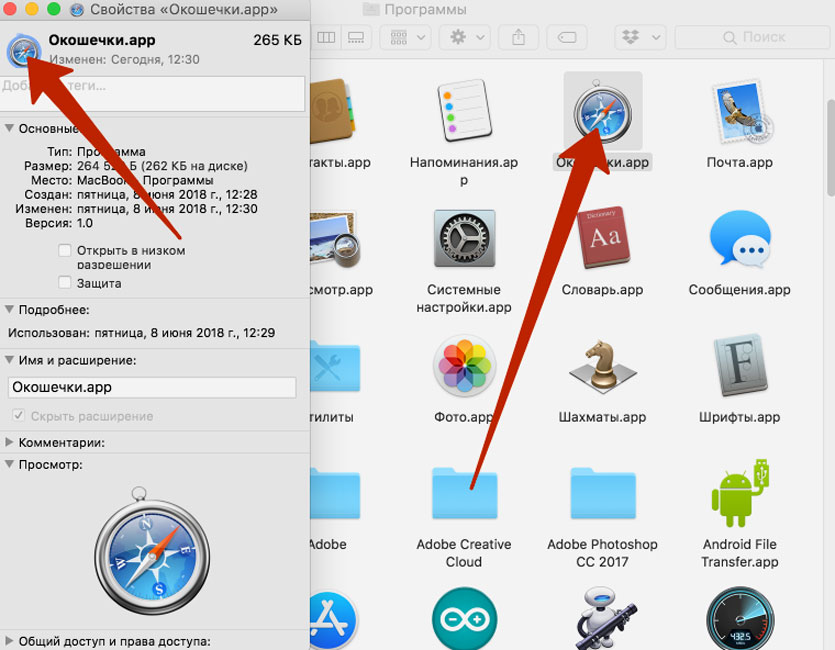
Далее тыкаем в ее значок, и выбираем в меню Edit -> Paste. Значок поменяли.
Шаг 7. Теперь тащим драг’н’дропом на Dock-панель, и бросаем там.
Все, теперь достаточно ткнуть, и получить новое окно сафари на текущем рабочем столе.
Удобно? Удобно.



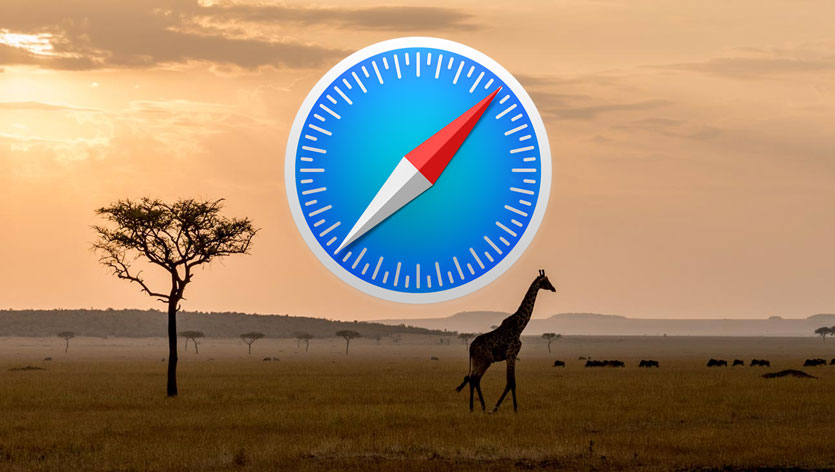

 (6 голосов, общий рейтинг: 4.33 из 5)
(6 голосов, общий рейтинг: 4.33 из 5)




2 комментария
Форум →Удобно и полезно, зачет
Ну наконец-то я нашел решение проблемы, СПАСИБО автору статьи!
Нашли орфографическую ошибку в новости?
Выделите ее мышью и нажмите Ctrl+Enter.Как выводить звук с телевизора или Apple TV на колонку HomePod
Как удалить лишние пункты из меню Поделиться на Mac
Почему в Finder на Mac не отображается внешний диск или флэшка
Почему iPhone не предлагает поделиться паролем от Wi-Fi
Как отключить всплывающие аннотации в приложении YouTube на iPhone?
Что делать, если дисплей iPhone работает некорректно
Почему СМС с iPhone не приходят на Mac
Можно ли вернуть в iOS 15 уведомления на экране блокировки в режиме Не беспокоить